Beeldverwerkingsinstellingen opslaan en deze toepassen op een ander beeld of op meerdere beelden tegelijk
U kunt instellingen voor beeldbewerking in Edit opslaan. Opgeslagen instellingen kunnen worden toegepast op andere beelden.
Instellingen voor beeldbewerking opslaan
-
Geef een beeld weer met de instellingen voor beeldbewerking in Edit.
-
Selecteer op de werkbalk naast (Opslaan) in de vervolgkeuzelijst het item [Beeldverwerkingsinstellingen opslaan], of selecteer in het menu [Bewerken] het item [Beeldverwerkingsinstellingen] → [Opslaan...].
Het dialoogvenster Bestand opslaan wordt afgebeeld.
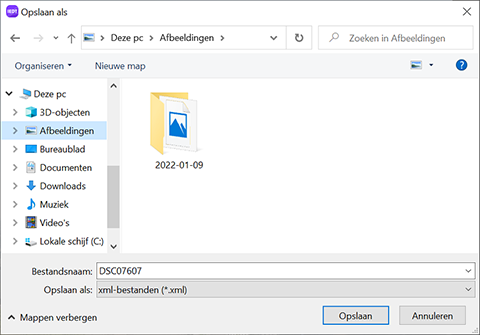
-
Selecteer de gewenste bestemming voor het beeld dat u opslaat, voer een bestandsnaam in en klik op [Opslaan].
Tip
- U kunt ook de instellingen voor beeldbewerking toepassen op een ander beeld zonder de instellingen op te slaan. Geef een aangepaste beeld weer, en selecteer daarna [Beeldverwerkingsinstellingen] – [Kopiëren] in het menu [Bewerken]. Geef vervolgens een andere beeld weer en selecteer [Beeldverwerkingsinstellingen] – [Plakken] in het menu [Bewerken]. De instellingen van het gekopieerde beeld worden toegepast op het geplakte beeld.
Beeldverwerkingsinstellingen toepassen op een ander beeld of op meerdere beelden tegelijk
Beeldverwerkingsinstellingen toepassen op een ander beeld of op meerdere beelden tegelijk in Viewer
-
Selecteer in Viewer een beeld of meerdere beelden waarop u de beeldverwerkingsinstellingen wilt toepassen.
-
Klik op de werkbalk op (Uitvoer) of selecteer in het menu [Bestand] het item [Uitvoer...] of [Exporteren...].
-
Selecteer [De geselecteerde beeldverwerkingsinstellingen toepassen op elk RAW-bestand] en klik rechts naast Instellingen op [Bladeren...].
Het dialoogvenster Bestand selecteren wordt afgebeeld.
-
Selecteer een instellingenbestand voor beeldverwerking en klik op [Openen].

-
Klik op [Doorgaan].
De instelling wordt geladen en het bewerking wordt toegepast op het beeld.
Beeldverwerkingsinstellingen toepassen op een ander beeld of op meerdere beelden tegelijk in Edit
-
Geef een beeld weer in Edit.
-
Selecteer [Beeldverwerkingsinstellingen] → [Instellingen laden en toepassen...] in het menu [Bewerken].
Het dialoogvenster Bestand selecteren wordt afgebeeld.
-
Selecteer een instellingenbestand voor beeldverwerking en klik op [Openen].
De instelling wordt geladen en het bewerking wordt toegepast op het beeld.